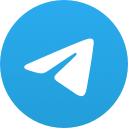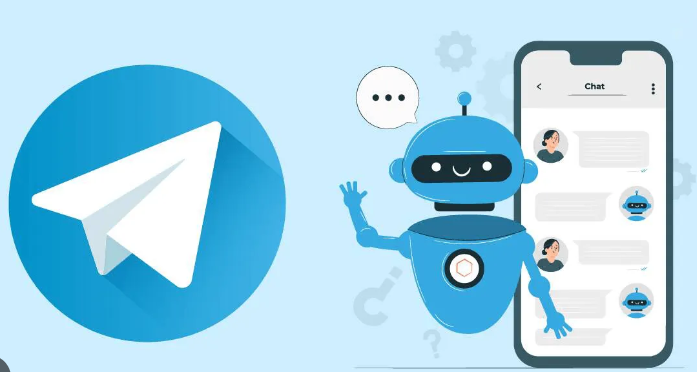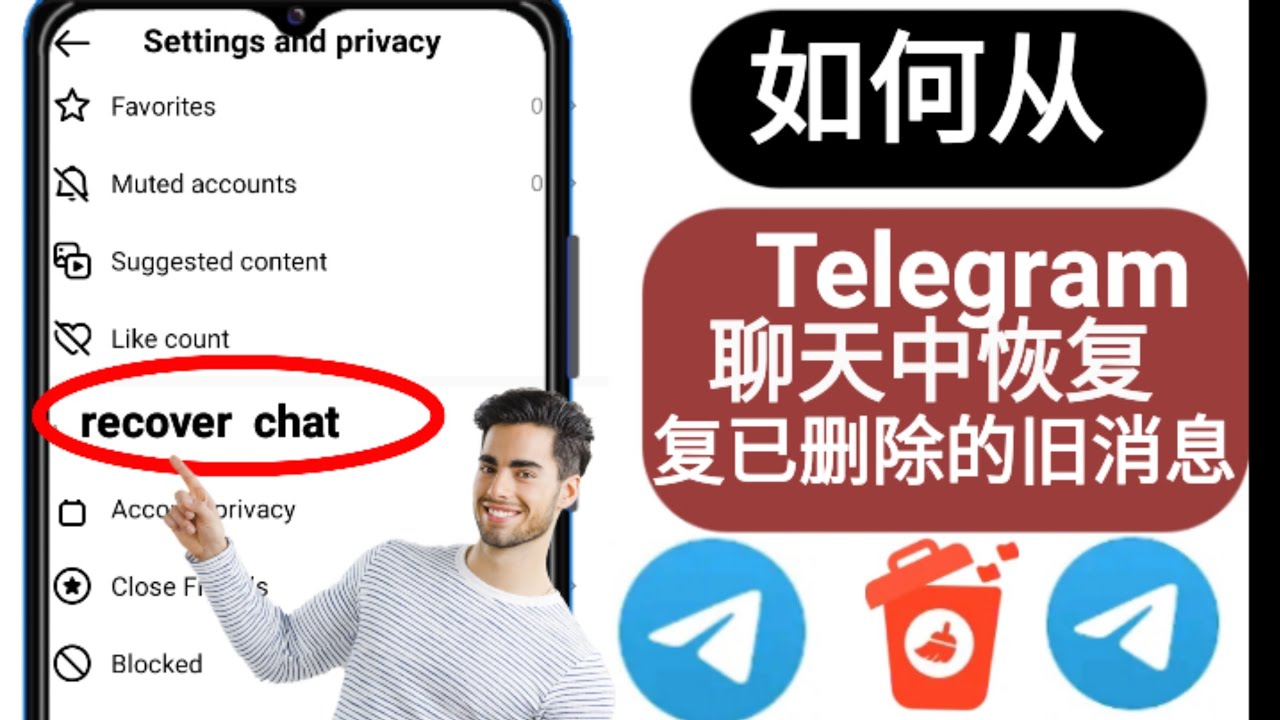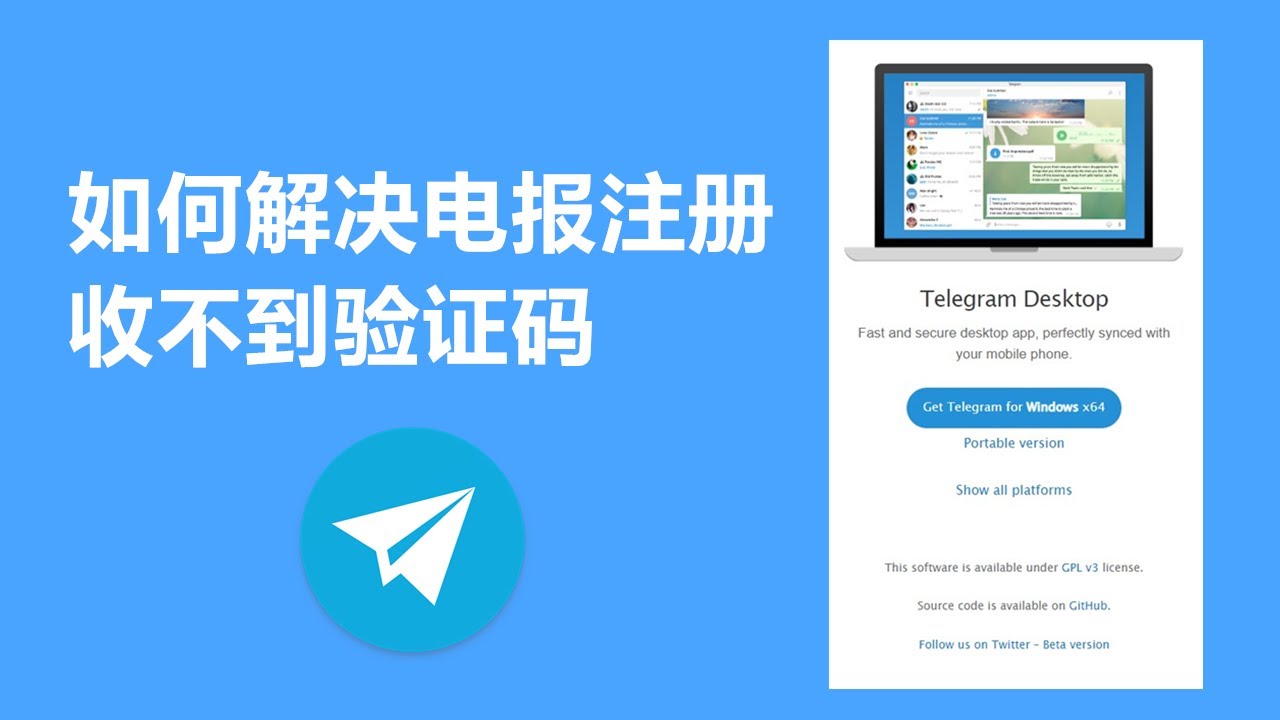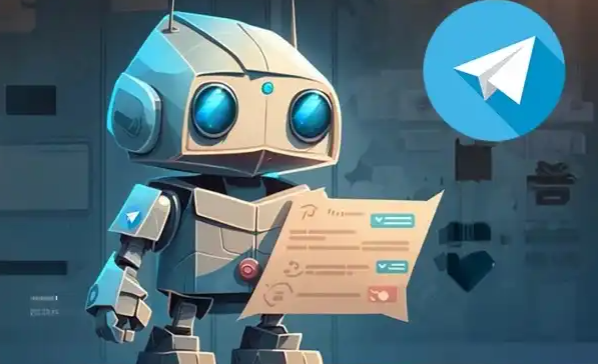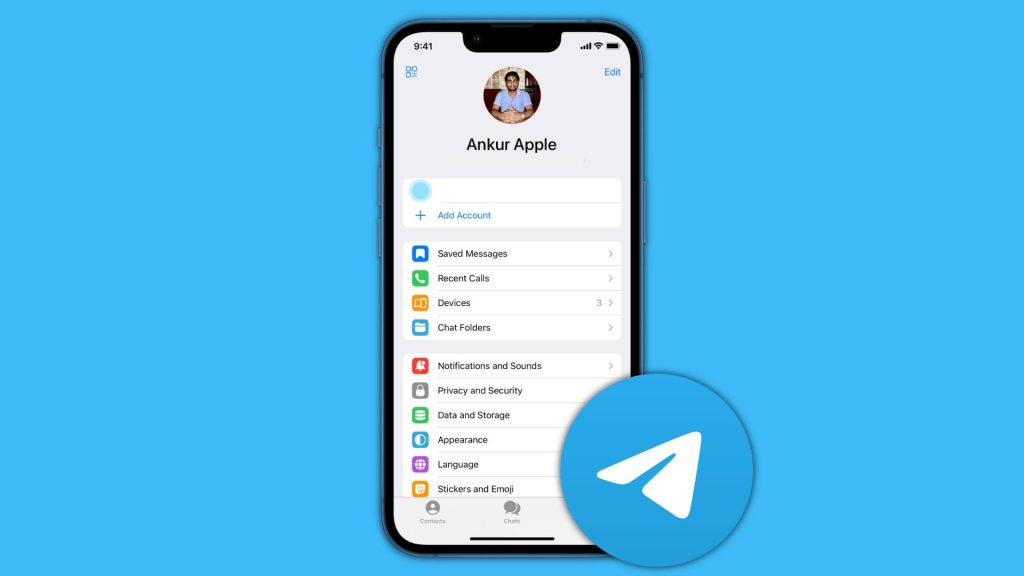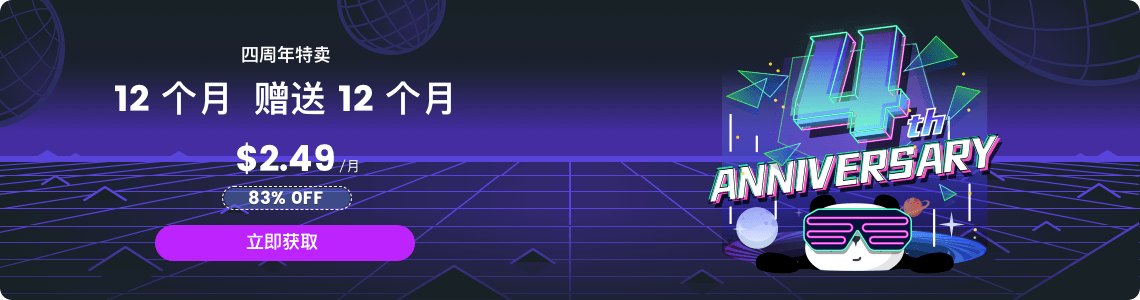Telegram怎么更改下载位置?
在Telegram的Android应用中,更改下载位置的方法是:打开应用,进入“设置” > “数据和存储” > “下载路径”,然后选择新的下载位置并保存更改。在iOS设备上,由于系统限制,无法直接更改下载路径。在Telegram桌面版中,进入“设置” > “高级” > “下载路径”,选择并保存新的下载位置。更改后,新的下载将保存到新路径,但已下载的文件需手动移动。

Telegram下载位置的基本理解
在Telegram中,了解下载位置的设置是重要的,因为它决定了您的文件存储方式和访问方便性。不同设备上的Telegram应用可能有不同的默认下载路径,而了解如何更改这些路径可以帮助您更好地管理文件。
Telegram默认下载路径介绍
每个设备上的Telegram应用都有一个预设的下载路径:
- Android设备:默认情况下,下载的文件保存在内部存储的
Telegram/Telegram Documents文件夹中。 - iOS设备:由于iOS的限制,下载的文件保存在Telegram应用内,可以通过“保存到相册”功能转移到其他位置。
- 电脑端:在Windows或Mac系统中,Telegram通常将文件保存在用户的“下载”文件夹内的
Telegram Desktop子文件夹。
不同设备上的下载路径差异
根据操作系统和设备类型,Telegram的下载路径会有所不同:
- 移动设备:受限于移动操作系统的文件管理策略,下载路径通常固定在特定文件夹。
- 桌面设备:用户通常有更大的灵活性来更改下载路径,特别是在基于Windows或Mac的系统上。
为何需要更改下载位置
更改下载位置的需求可能由多种原因驱动:
- 存储空间管理:当设备的默认存储空间不足时,用户可能需要将文件下载到外部存储设备或不同的位置。
- 易于访问和组织:用户可能更喜欢将文件保存在特定的位置,以便更容易地访问和管理。
- 隐私和安全考虑:在某些情况下,用户可能出于隐私和安全的考虑,希望将文件保存在更加私密的位置。
在Android设备上更改Telegram下载位置
对于使用Android设备的Telegram用户,更改下载位置可以帮助更好地管理存储空间和文件组织。以下是详细的步骤指导。
访问Telegram设置
首先,进入Telegram应用的设置菜单:
- 打开Telegram应用。
- 点击屏幕左上角的三条横线以打开主菜单。
- 在弹出的菜单中选择“设置”选项。

找到下载设置选项
在设置菜单中找到下载相关的设置:
- 在设置菜单中,找到并点击“数据和存储”。
- 在“数据和存储”设置中,滚动找到与文件下载相关的选项。
选择新的下载路径
更改文件的默认下载路径:
- 在文件下载设置中,查找到“下载路径”或类似的选项。
- 点击此选项后,您可以选择新的文件夹作为下载的默认位置。这可能需要您浏览设备的文件系统来选择新位置。
- 如果您的设备支持外部存储,如SD卡,也可以选择将文件保存到这些位置。
保存和验证更改
确保更改被正确保存和实施:
- 选择好新的下载路径后,确保点击保存或确认按钮以应用更改。
- 为了验证更改,您可以尝试下载一个文件并检查它是否被保存到了新的位置。
- 如果发现文件没有被保存到新的路径,检查是否所有的权限和设置都已正确配置。
在iOS设备上管理Telegram下载
iOS设备上的Telegram下载管理与Android系统有所不同,主要是由于iOS的文件管理系统和安全性设置。了解如何在iOS上管理Telegram下载是提高使用效率和保护数据安全的关键。
iOS设备的下载限制
iOS平台对于应用程序的文件访问和管理有着更严格的限制:
- 沙盒环境:由于iOS的沙盒机制,Telegram不能像在Android上那样直接访问设备的文件系统。
- 内部存储:所有通过Telegram下载的文件默认存储在应用内部,用户无法直接从设备的文件管理器中访问它们。
- 下载限制:用户不能在Telegram应用外更改文件的默认下载位置。
将文件保存到相册的方法
对于图片和视频文件,iOS用户可以将它们保存到设备的相册中:
- 保存媒体文件:在Telegram中打开图片或视频,然后使用分享按钮或“保存到相册”选项将文件保存到您的iOS设备相册中。
- 访问相册:一旦文件被保存,您可以像管理其他照片或视频一样,在相册应用中查看和管理这些文件。
- 分享和编辑:保存到相册后,您可以使用iOS的共享功能,或使用各种图片和视频编辑工具。
使用第三方应用管理下载
利用第三方应用可以在一定程度上绕过iOS的限制,更灵活地管理下载:
- 文件管理应用:使用如“文件”等第三方文件管理应用来存储和组织Telegram下载的文件。
- 云存储服务:将下载的文件上传到iCloud Drive、Dropbox等云存储服务,以便在其他设备上访问。
- 数据传输应用:利用如AirDrop或邮件应用等方式,将文件从Telegram传输到其他应用或设备。
在电脑端更改Telegram下载位置
在电脑端使用Telegram时,更改下载位置可以帮助您更好地管理文件和存储空间。以下是在电脑端更改Telegram下载位置的具体步骤。
访问Telegram桌面版设置
首先,需要进入Telegram桌面应用的设置:
- 打开Telegram桌面应用。
- 点击左下角的三条横线(菜单按钮)以打开主菜单。
- 在弹出的菜单中,选择“设置”或“Preferences”(取决于您的操作系统)。
修改并保存新的下载路径
接下来,更改下载文件的保存路径:
- 在设置菜单中,找到“高级设置”或“Advanced”选项。
- 寻找与下载相关的设置,例如“下载路径”、“Download Path”或类似的选项。
- 点击此选项,浏览并选择新的文件夹作为下载的默认位置。您可以选择任意位置,包括外部硬盘或特定文件夹。
- 选择好新的路径后,点击“保存”、“Apply”或类似的按钮以确认更改。
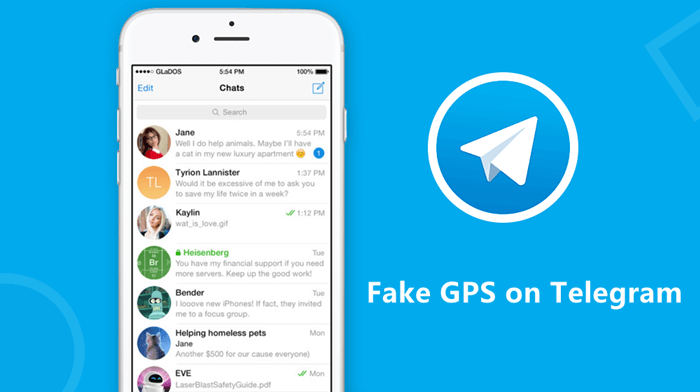
管理已下载文件的迁移
如果您已经有了很多通过Telegram下载的文件,可能需要手动迁移这些文件到新的位置:
- 打开原先的下载文件夹(默认可能是
下载/Telegram Desktop)。 - 将需要迁移的文件或文件夹复制或剪切到新的下载文件夹中。
- 确保在新的下载路径中重新组织和确认文件,以确保它们被正确地移动和保存。